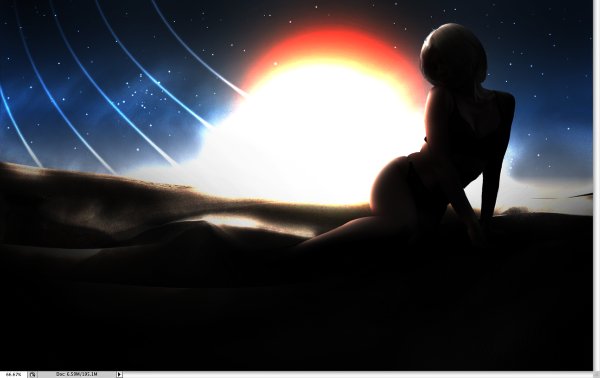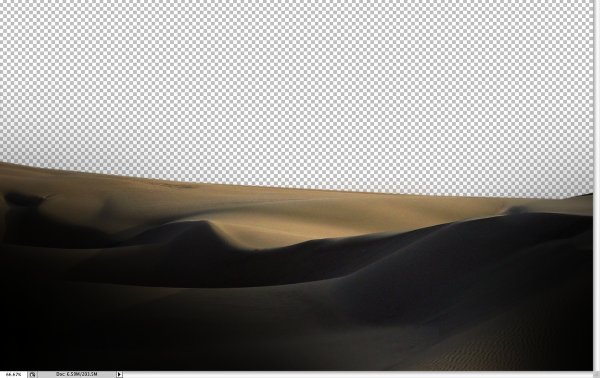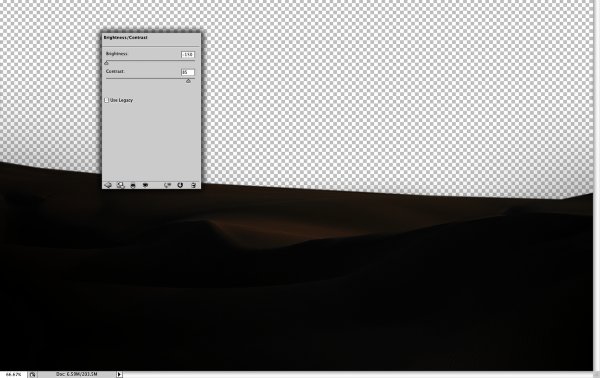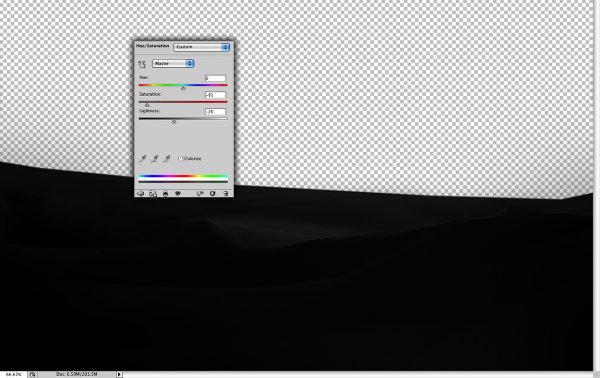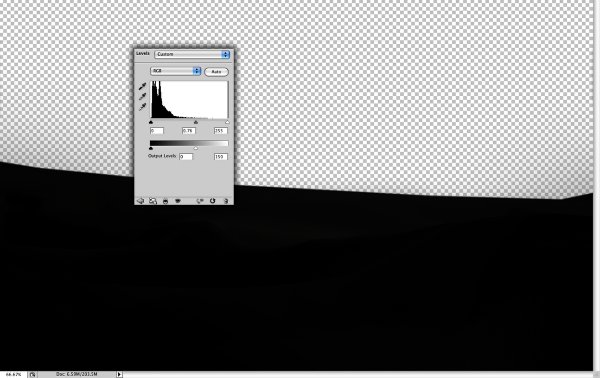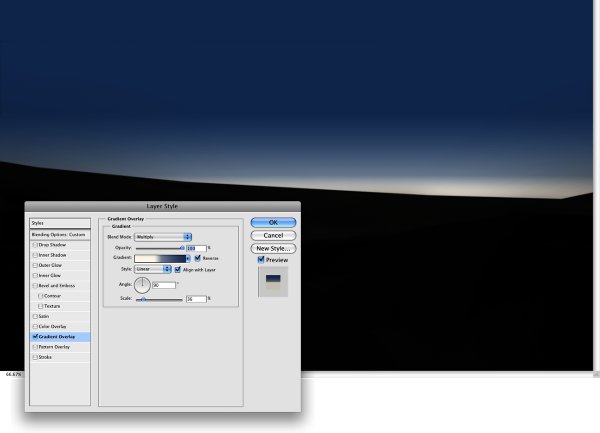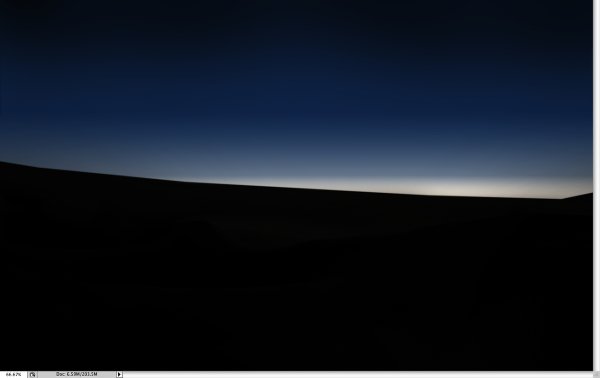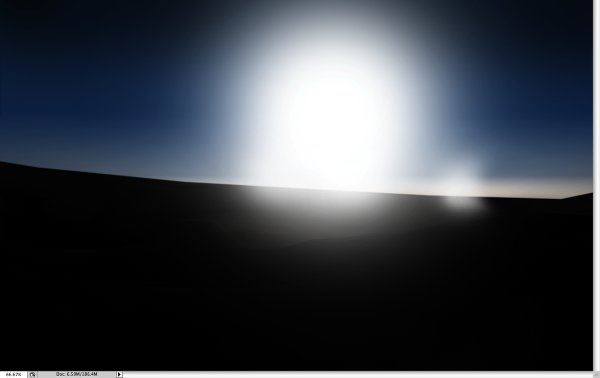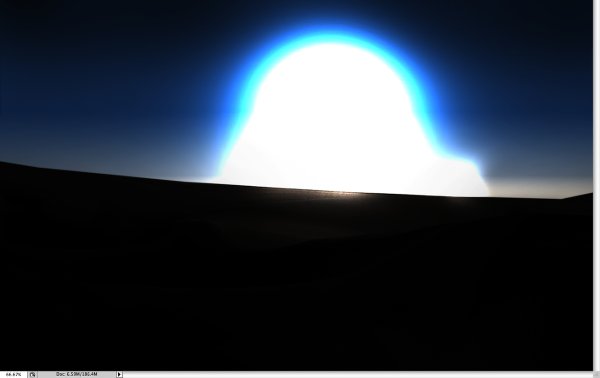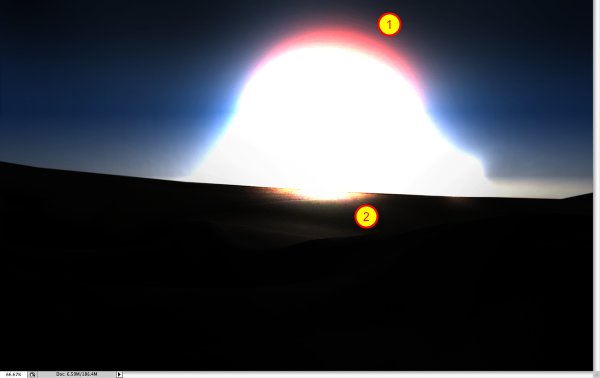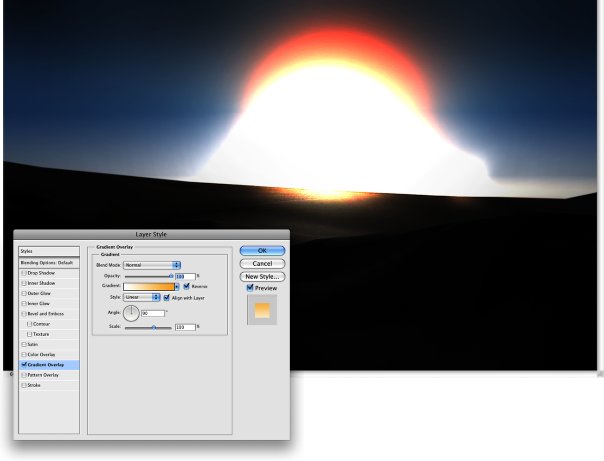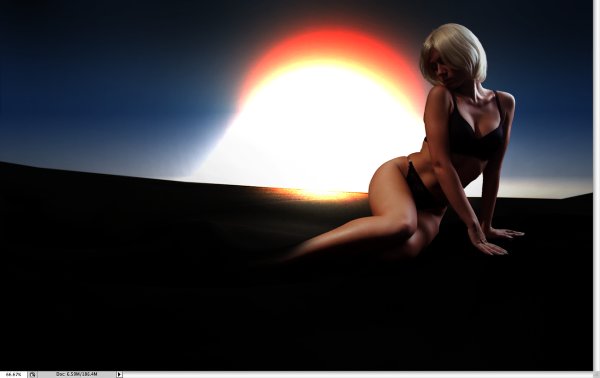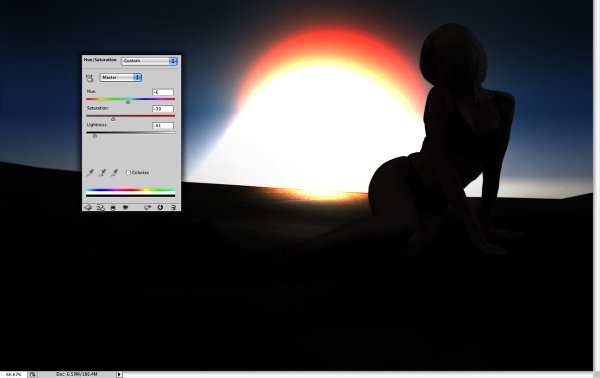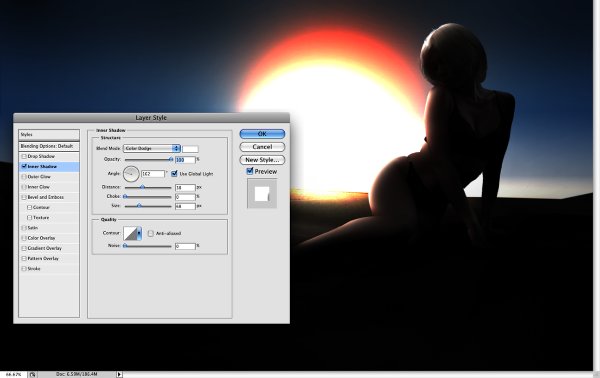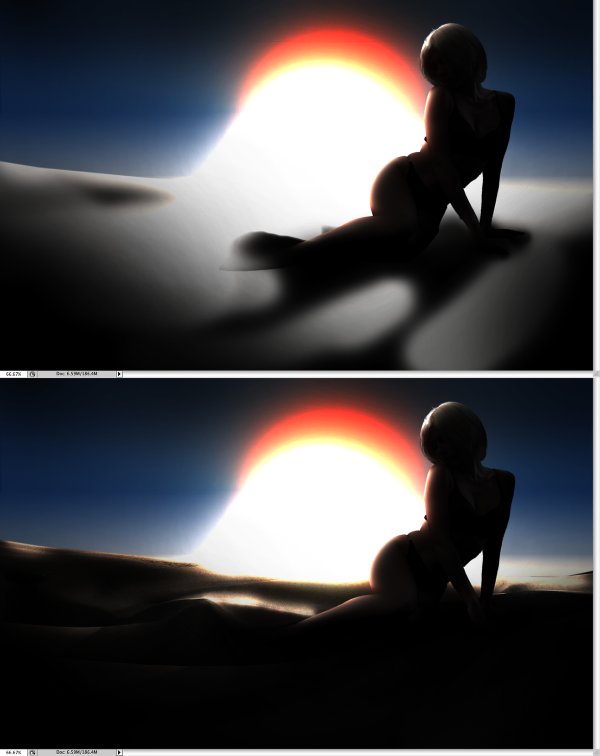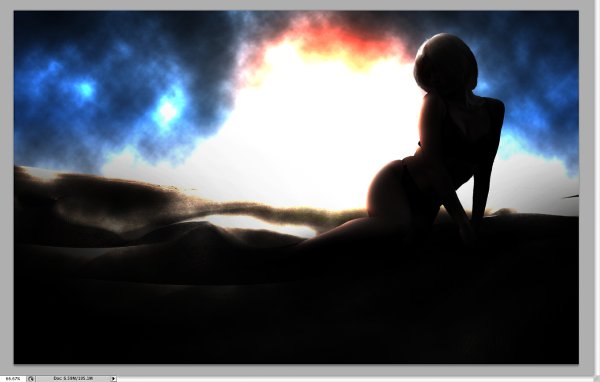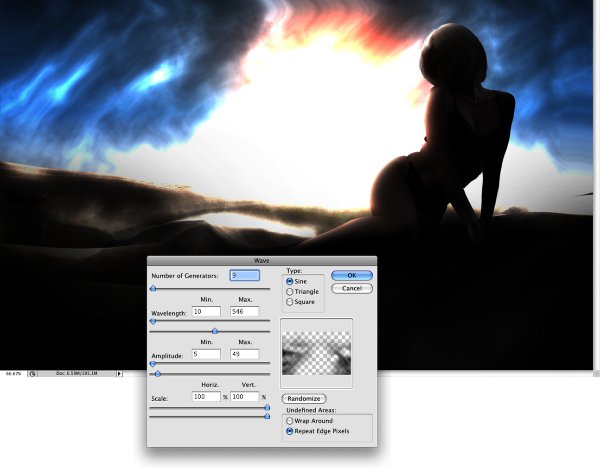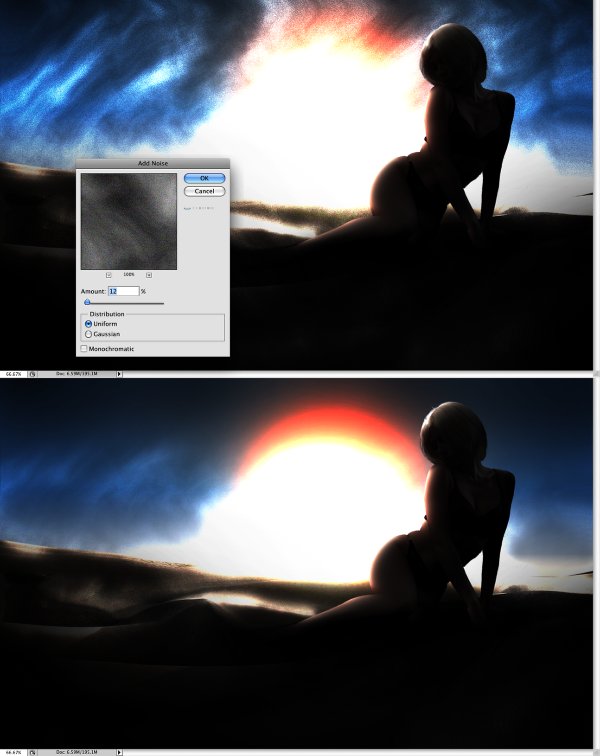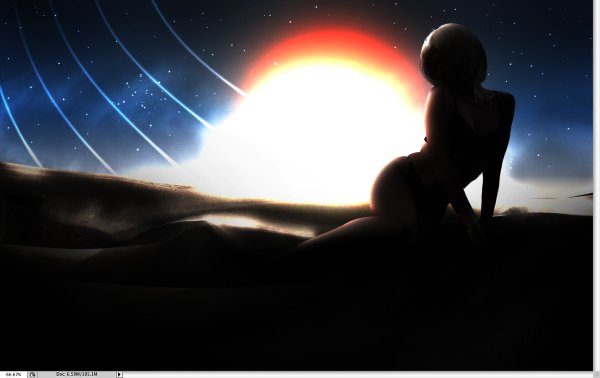Photoshop Handledning inspirerad av kvantitet av tröst
För några veckor sedan gick jag på bio för att se den nya James Bond-filmen Quantum of Solace. Filmen var fin, även om jag inte är en riktigt stor fan av serien, men en sak som verkligen fick mitt öga var öppningskrediterna . Jag gillade verkligen effekterna och stilen.
Studion som gjorde den animationen var MK12 och jag älskar hur de blandade sand och någon slags vektorelement , det påminde mig lite Apples Viva la Vida-annons.
I den här handledningen visar jag dig hur jag skapade bilden inspirerad av James Bond-filmen, i Photoshop.
Här är en förhandsgranskning av den slutliga bilden:
Steg 1
Skapa ett nytt dokument i Photoshop, jag använde 1920 × 1200 pixlar . Lägg sedan ett bild av sanddyner. Du kan ladda ner den jag använde här . Med Polygonal Lasso Tool (L), radera horisonten och lämna bara dynerna på framsidan.
Steg 2
Gå till Bild> Justering> Ljusstyrka / Kontrast . Minska ljusstyrkan till -150 och öka kontrasten till 85. Tanken är att göra mörkret riktigt mörkt samtidigt som höjdpunkterna bevaras.
Steg 3
Gå sedan till Bild> Justeringar> Färgton / Mättnad . Minska mättnaden till -80 och ljusheten till -20 för att göra bilden mindre färgstark.
Steg 4
Gå till Bild> Justeringar> Nivåer . Minska utmatningsnivåerna. Jag använde 0 och 150.
Steg 5
Skapa ett nytt lager för bakgrunden. Fyll sedan det med en lutning. Använd en ljus beige som # FCF7EA och blå # 2A3E64 för färgerna. Använd bilden nedan för referens och gör horisonten mycket ljusare.
Steg 6
Lägg nu till en annan gradient, den här gången från svart till transparent. Det mörka området kommer att vara högst upp. Använd bilden nedan för referens.
Steg 7
Skapa en ny mapp i lagpaletten, byt namn på den Sun. Därefter skapar du ett nytt lager i mappen och väljer borstverktyget (B). Använd en mycket mjuk borste (en rundad med 0% hårdhet). Använd vit för färgen och en stor borste för att skapa solen.
Steg 8
Ändra blandningsläge i Sun-mappen för att färga undvik och detta ska ge dig en bra ljuseffekt.
Steg 9
Skapa ett annat lager i Sun-mappen, använd samma pensel, men denna gång ändras den vita färgen till en orange. Måla lite ovanpå det andra lagret (1), för att skapa en orange markering. Lägg också till ett nytt lager och låt oss återigen använda borstverktyget, men med vit. Minska borstens storlek och måla en bit av markytan (2).
Steg 10
Välj det första lagret som skapades i Sun-mappen, den som vi skapade i steg 6. Gå till Lag> Layer Style> Gradient Overlay . Använd vit och orange # F7AA33 för färgerna och 90º för vinkeln. Denna lagstil ger lite färg till solen.
Steg 11
Nu kan vi lägga till ett foto på en kvinna i designen. Jag använde en från iStockphoto . Klipp ut kvinnan från bakgrunden, använd Eraser Tool (E) med en mycket mjuk borste och 0% hårdhet för att ta bort fötterna och en bit av kvinnans ben, precis nog för att blanda det med sanddynan.
Steg 12
När kvinnans lager valt väljer du Bild> Justeringar> Färgtonning . Minska mättnaden till -40 och ljusheten till -80.
Steg 13
Gå nu till Layer> Layer Style> Inner Shadow . Använd färg dodge för blandningsläge, 100% opacitet, 162º för vinkeln, 38 pixlar för avståndet, 0 för Choke, 68 pixlar för storlek. Med denna lagerstil är tanken att belysa kvinnornas kanter.
Steg 14
Skapa ett nytt lager ovanpå Dunes fotofel och fyll det med svart. Välj borstverktyget (B), använd vit för färgen och en 0% hårdhetsborste. Ändra blandningsläget för skiktet för att färga dodge och börja måla några områden för att göra dem riktigt ljusa. Prova olika opacitet för borsten med hjälp av sifferknapparna (1 är 10%, 2 är 20% ...). Om du ändrar skiktets blandningsläge till normalt, skulle du ha något som den första bilden i det här steget.
Steg 15
Skapa ett nytt lager och gå till Filter> Render> Clouds . Se till att du har svartvitt för bakgrunds- och förgrundsfärgerna. Ändra sedan blandningsläget för skiktet för att färga undvik .
Steg 16
Gå till Filter> Förvränga> Wave . Använd bilden nedan för referens.
Steg 17
För att skapa mer sand som en sandstorm, utan att vara för stark använde jag brusfiltret . Gå till Filter> Buller> Lägg till Buller . Använd 12% för mängden och enhetlig för distribution. Därefter raderas några områden med suddgummiverktyget (E) och en mycket mjuk borste för att sanden ska bli mindre stark. Använd bilden nedan för referens. Upprepa också stegen 14 och 15 i ett annat lager och använd skärmen för blandningsläge. Det kommer att göra sanden ser mer verklig ut.
Slutsats
Du kan lägga till några stjärnor och skapa några rader med penselverktyget som bilden nedan men hela tanken var att visa hur vi kan skapa sand med molnen och ljudfiltret. Detta visade mig hur viktigt det är för en designer att komma ur kontoret och få lite inspiration offline.
Skriven uteslutande för WDD av Fabio Sasso. Han är en brasiliansk designer som bor i Porto Alegre. Han producerar en utmärkt designblogg som heter Abduzeedo .
Har du följt handledningen? Var god att visa oss din version nedan ...